Pedido de Faturamento
Introdução
O pedido de faturamento é uma funcionalidade do sistema que permite emitir uma nota de faturamento de venda.
Configuração
1- No Retaguarda, em: Vendas → Pedidos de Faturamento, clique em: [Incluir (F2)] e faça as seguintes configurações:
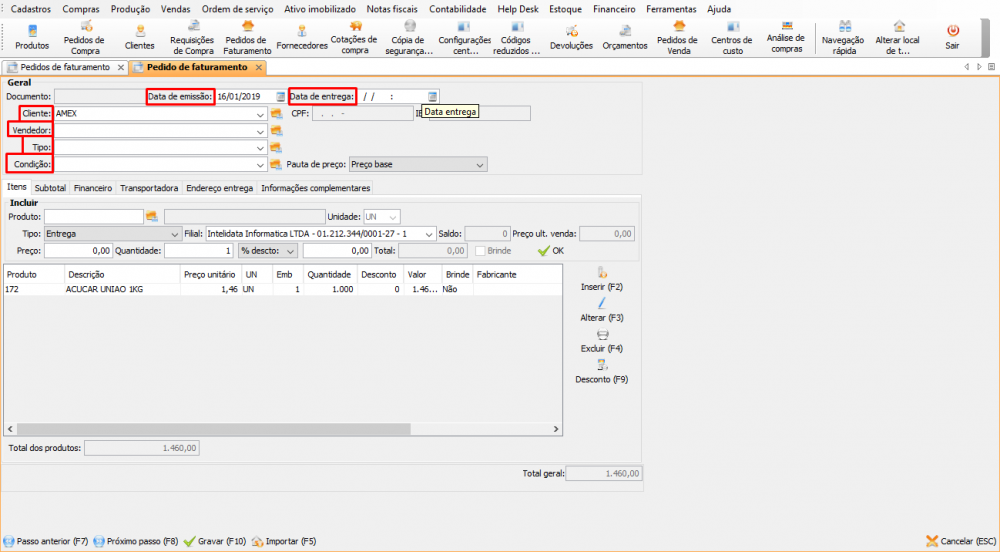
- Data de emissão: informe a data de emissão do pedido;
- Data de entrega: informe a data de entrega do pedido;
- Cliente: selecione o cliente da venda;
- Vendedor: selecione o vendedor da venda (Não obrigatório);
- Tipo: selecione o tipo de pedido (Não obrigatório);
- Condição: selecione a condição de pagamento.
2- Inclua os produtos na aba Itens:
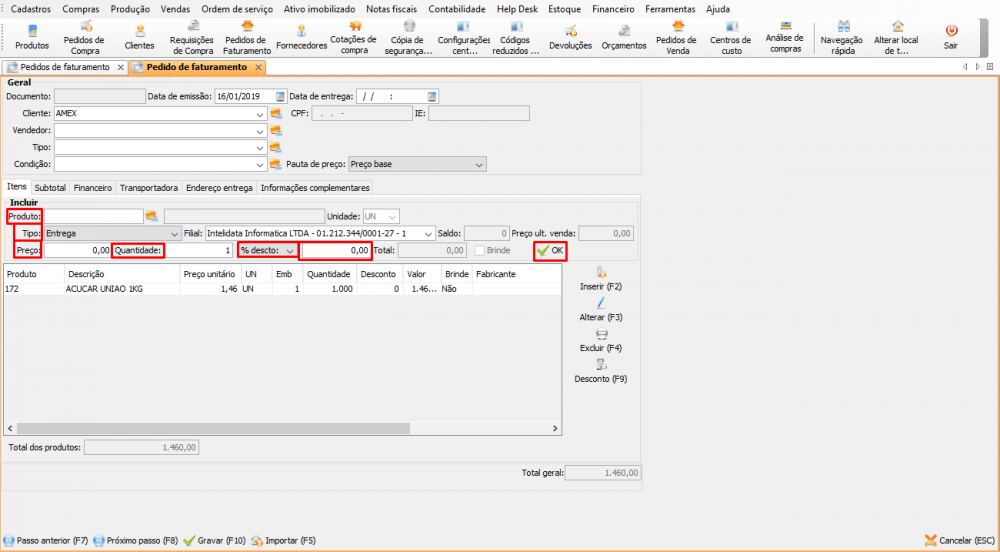
- Produto: selecione o produto do pedido;
- Tipo: selecione a forma de retirada do produto;
- Preço: informe o novo preço da unidade do produto (Caso optar por modificar);
- Quantidade: informe a quantidade do produto;
- % descto: selecione a forma de desconto do produto e ao lado informe o valor.
Observação: para clientes que necessitam informar o Número do Pedido de compra e Número de Item do Pedido de Compra, é possível ativar a preferência Visualizar campo ‘Nro item pedido compra’ no item da nota fiscal e do pedido de faturamento em Ferramentas → Preferências → Vendas. Ao ativar ela, os seguintes campos estarão disponíveis para informar:
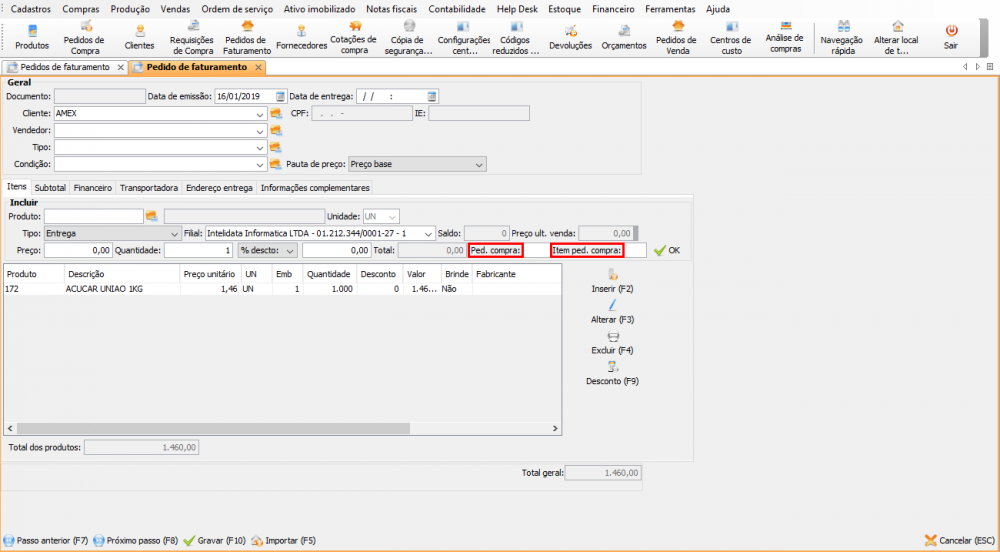
3- A aba Subtotal segue os mesmos princípios da aba Item, pois em ambas: é possível modificar/dar desconto no valor do pedido, faça as seguintes configurações:
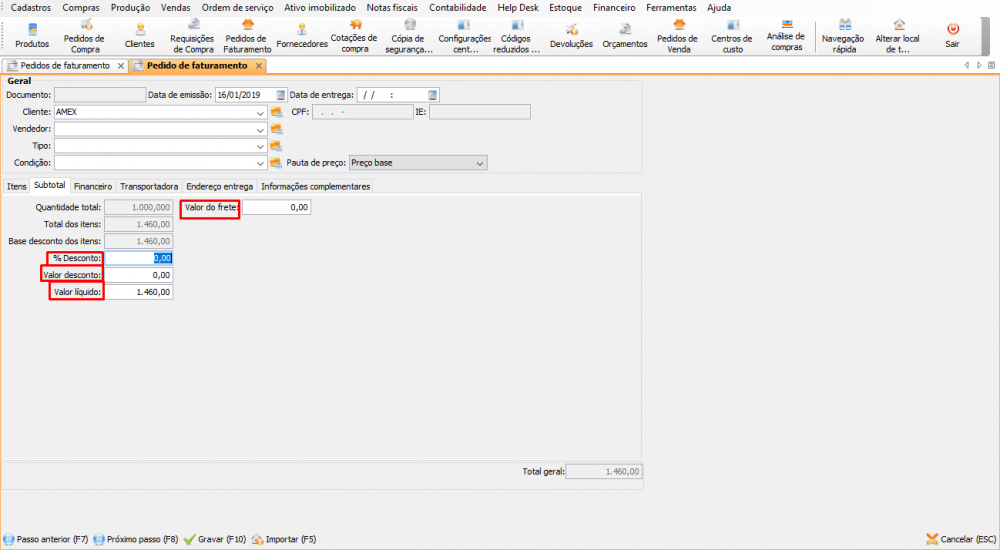
- % Desconto: informe o percentual de desconto do pedido;
- Valor desconto: informe o valor de desconto do pedido;
- Valor líquido: informe o valor do pedido;
- Valor do frete: informe o valor do frete (Caso for uma entrega).
4- Na aba Financeiro, selecione o Tipo de documento:
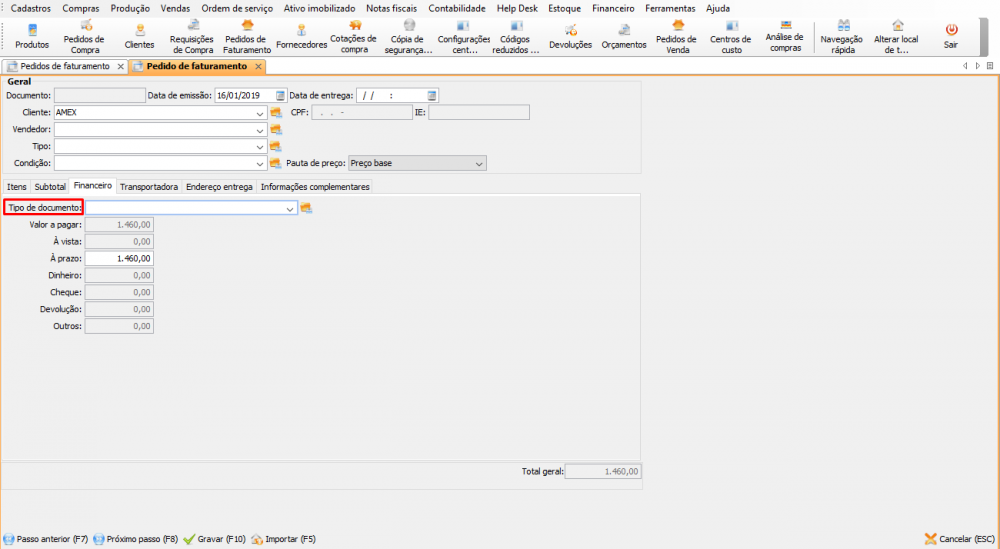
5- Na aba Transportadora, informe o Tipo de frete e a Transportadora:
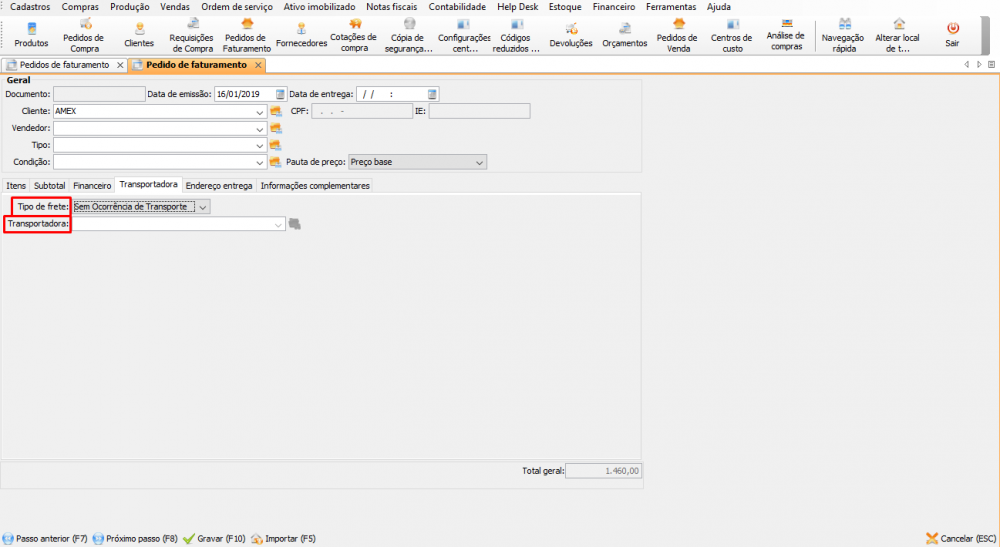
⠀⠀⠀
6- Na aba Endereço entrega, preencha as informações do endereço do cliente:
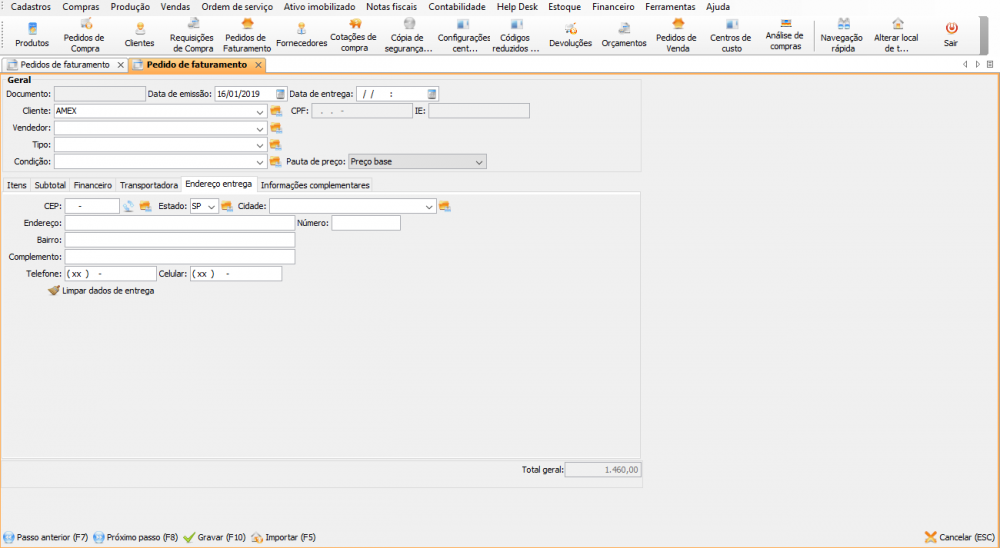
7- Na aba Informações complementares, faça as seguintes configurações e clique em [Gravar (F10)]:

- Nr do pedido do cliente: caso possuir algum pedido manual, é possível informar o número de identificação;
- Observação: caso desejar, é possível inserir uma mensagem de observação;
- Campos adicionais: caso desejar, é possível inserir alguma informação não preenchida no pedido.
8- Após efetuar o pedido (Vendas → Pedidos de faturamento), ele estará com o status Fechado:
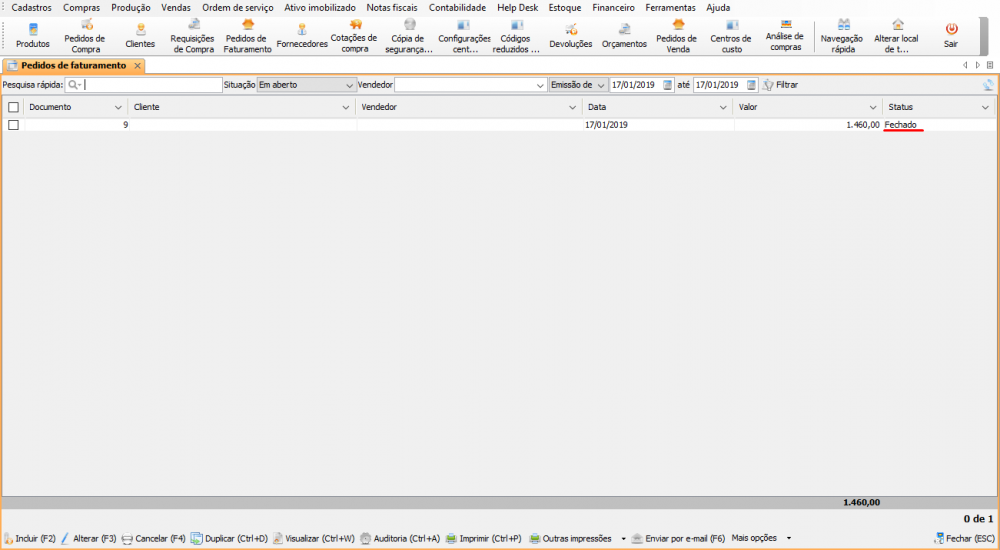
9- Para transformar o pedido de faturamento em nota fiscal, no retaguarda, em: Notas fiscais → Nota fiscal de pedidos de faturamento, com o pedido selecionado, clique em processar pedidos:
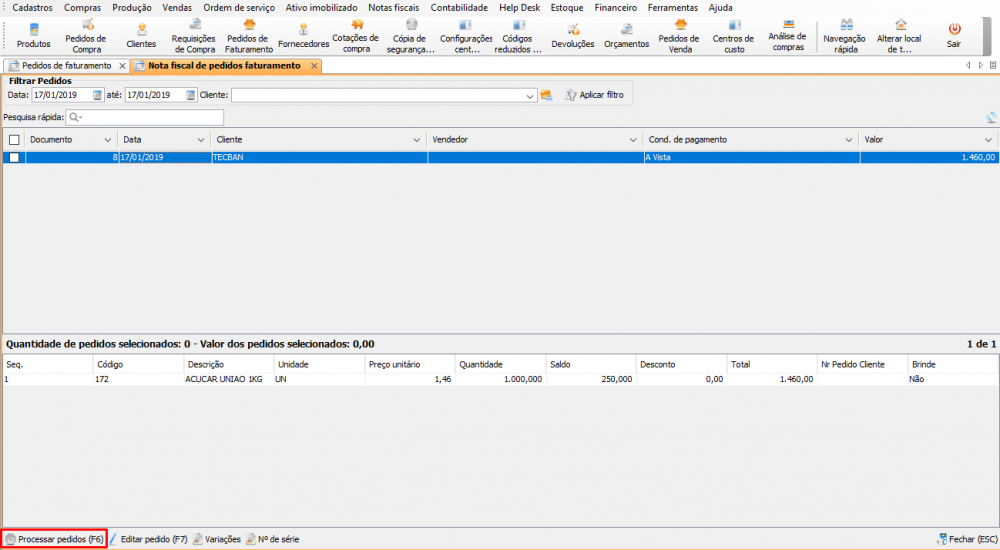
10- Na tela de processamento, é possível alterar CFOP e a quantidade de itens:
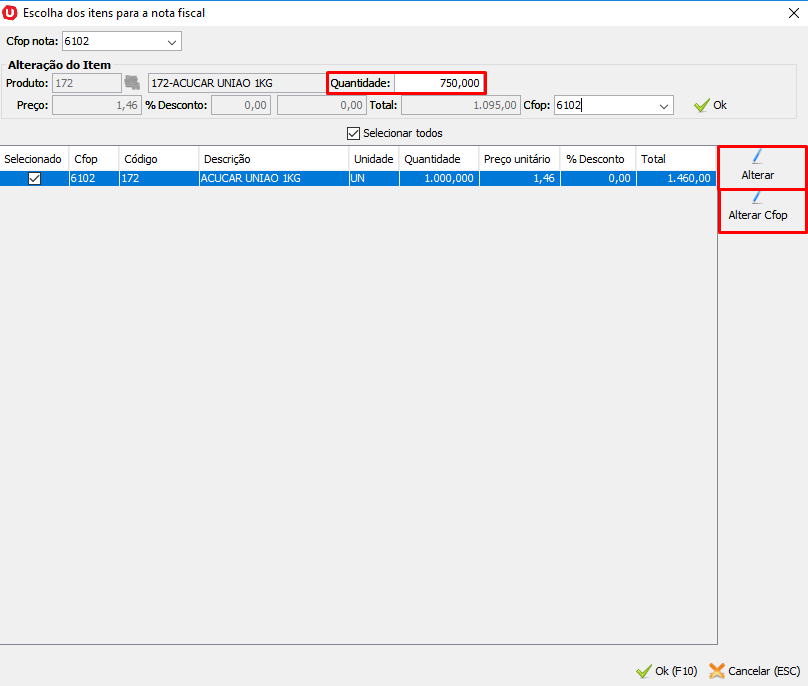
11- Em Vendas → Pedidos de faturamento, caso não tenham sido faturados todos os itens, o pedido se encontrará como Parcialmente faturado e deve ser feito o mesmo método de processamento:
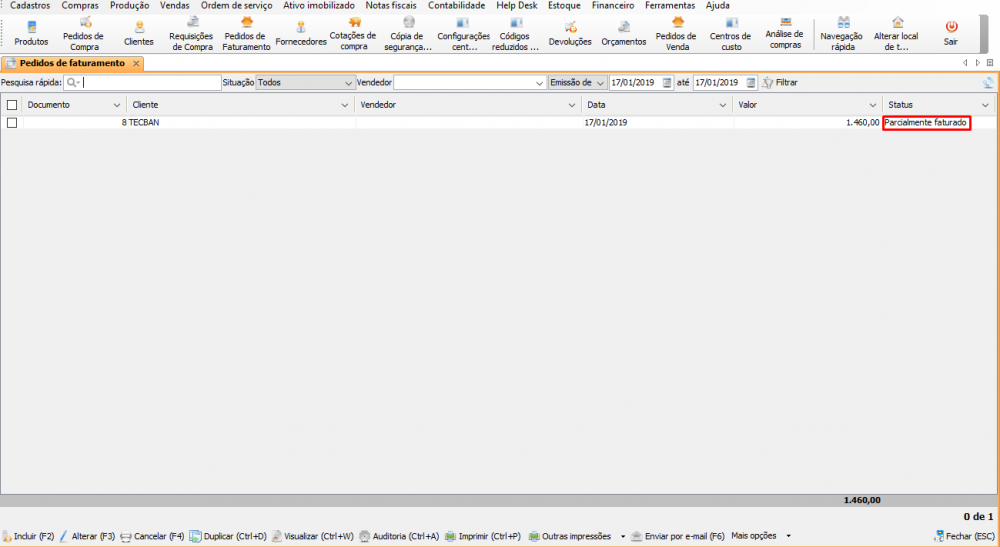
Conteúdo Relacionado
Os artigos listados abaixo estão relacionados ao que você acabou de ler:
• Conferência de Pedido (de Faturamento ou Venda)
• Obtendo suporte técnico e ajuda
• Antes de Falar com o Suporte Técnico

